XP-Penを買ってみた②
注文して待つこと2日、液タブが届きました!
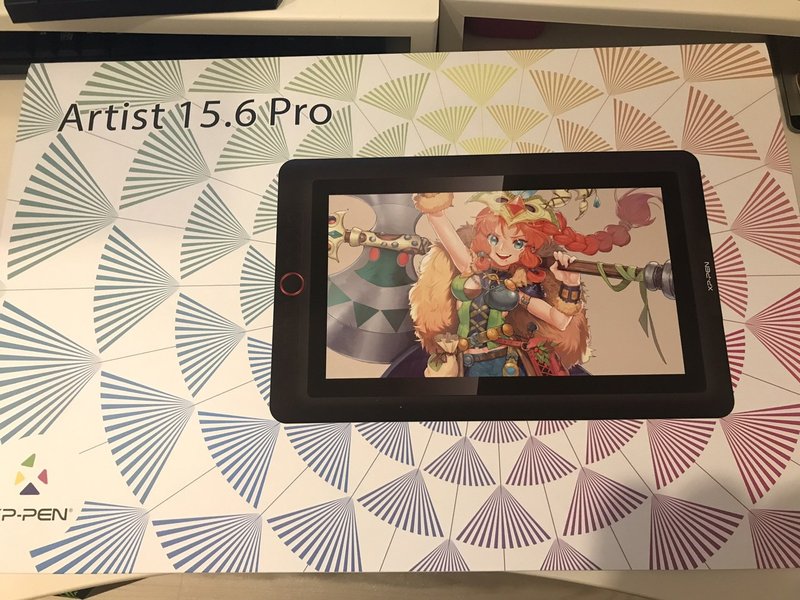
なぜXP-Penを選んだのか?は前のnoteをどうぞ!
届いた箱は思ったより大きい!さっそく開封していきます!
いざ、開封の儀
化粧箱を開けると、上部を覆うクッション素材の緩衝材が。めっちゃ親切。
緩衝材を外すと、すぐに本体が登場しました。

本体の下にはスタンドと各種プラグが。

スタンドの下にコード類とマニュアルが収まっていました。
コードの長さを心配していたんですが、一般的な作業机のエリアサイズであれば机の上に液タブ、床にPCという配置でも問題なさそうです。
昔Wacomの板タブ付属コードの短さに泣いた身としてはとてもうれしい。
本体の大きさは初代iPadPro12.9と比較してこんな感じ。
お店で見た時より大きく感じましたが、比較するとこれぞ求めてたサイズだ!と思いました。
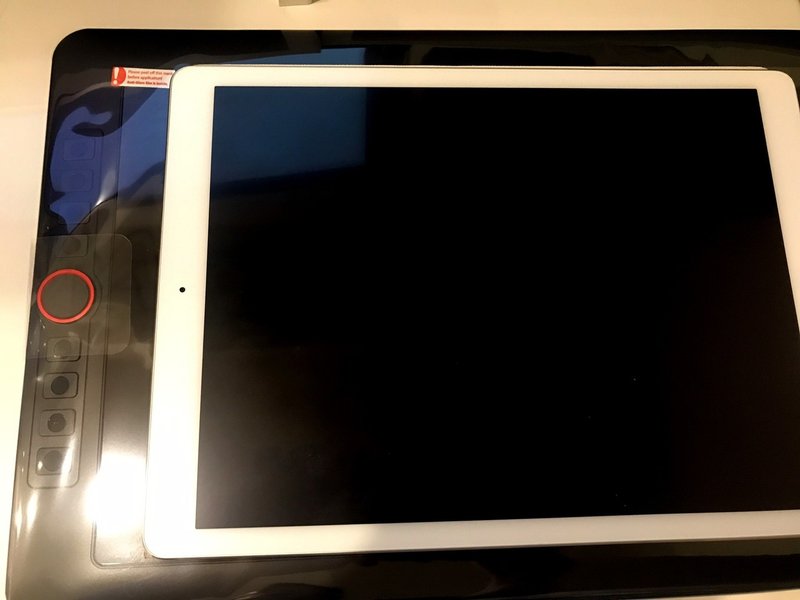
そしてセットアップ!
マニュアルに沿ってセットアップを進めていきます。
事前の準備として、ドライバは最新のものをDLしておき、元々入っていたwacomのドライバはアンインストールしておきます。
ちなみにPCはWindows10、すでにデュアルディスプレイなので、今回の液タブでモニタが3つという扱いになります。
①液タブとPCを付属のケーブルで接続
②ドライバをインストール。
③PC側のディスプレイ設定を行う
ここまではマニュアルに記載されているのでその通りに。
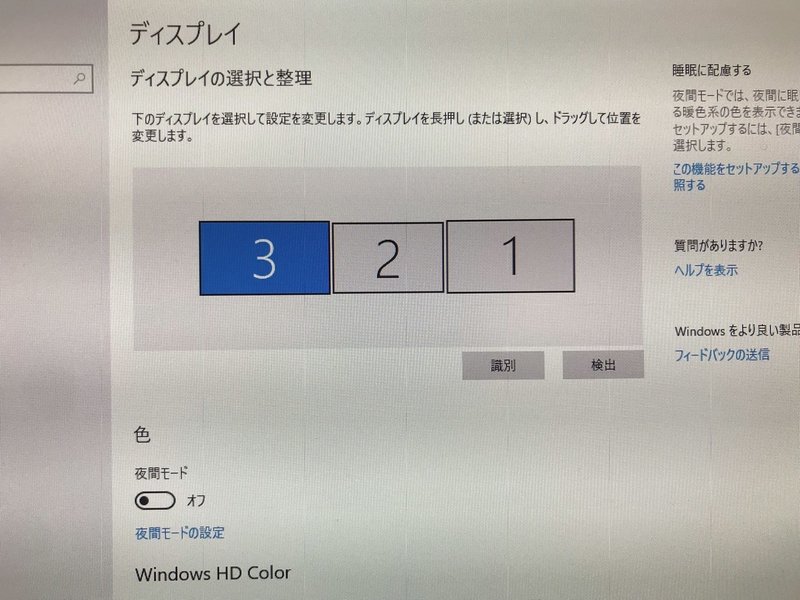
3つのモニタがある状況は初めてです。
今まで使ってたモニタが3・2で、液タブが1になりました。
最初はもともと持ってたモニタの一つとミラーリング(複製)にしようかなと思ったんですが、試し描き中にやはりそれぞれ独立した方がいいなと思い、後で設定を変えています。
マニュアル通りに設定していきます。
■キャリブレーション
赤い十字が四隅と中央に出るので、ペン先を十字の中央に合わせていきます。カーソルじゃなくて、いつもの持ち方で"ペン先を"合わせます。
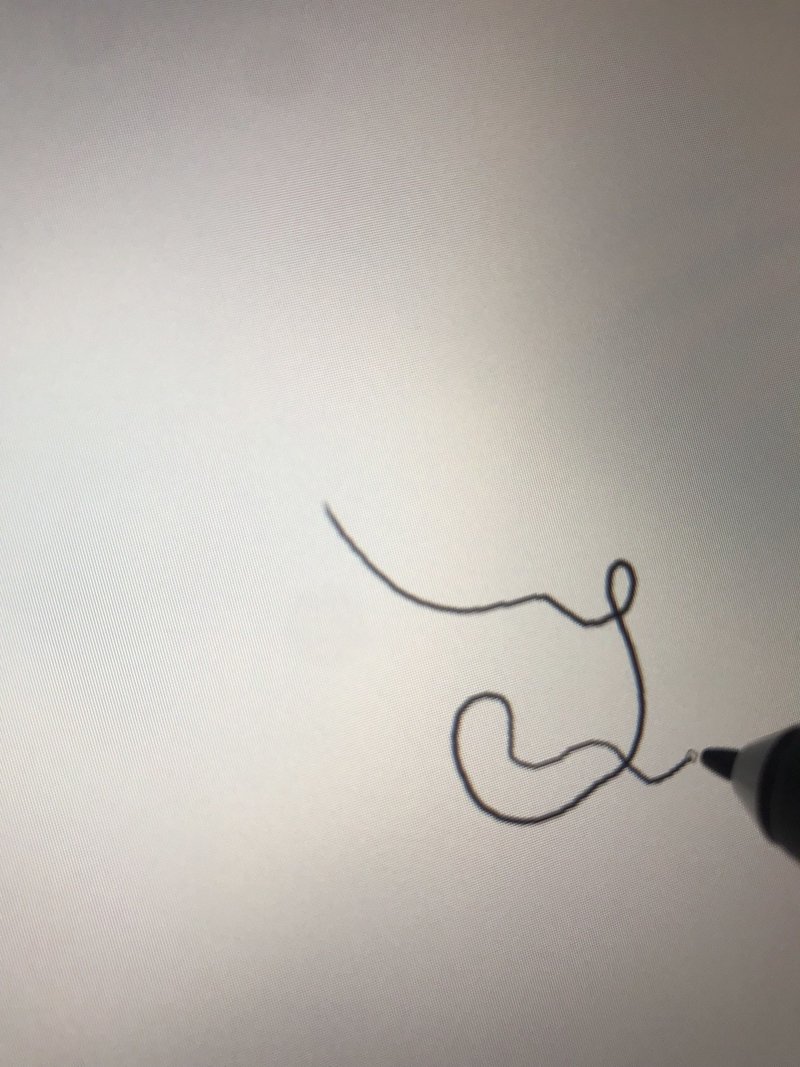
キャリブレーション後の試し描きの図。写真はやや横から撮っていますが、問題ないことが分かるかと思います。自分視点だとさらに視差は気になりません。
■画面色の設定
してません!今もってるモニタより全然きれい!
ふる~いAppleのモニタ(マカーだったときのなごり)とそれなりに年季の入ったEIZOのモニタを使ってますが、PCを買い替えてからどちらも調整してあげていないので色はiPadかiPhoneで確認してました。
今回の液タブはほぼiPhoneと同じ見え方になっていたので、調整してません。ちょっと輝度だけいじったくらい?
他のふたつもあわせて、そのうちキャリブレーションしてあげようとは思ってます。
CLIP STUDIO PAINT(アプリ)側の設定
筆圧はアプリケーション側で設定する必要がある?らしく、今回はCLIP STUDIO PAINT(EX)で設定しました。
まず、環境設定>タブレット>タブレットPC のチェックを入れます。
あとは
ファイル>筆圧検知レベルの調節
から筆圧の設定が出来ます。
このとき、かなりジッターが気になるのですが実際のキャンバスでは補正が利くのかガタつきが抑えられるのでここではスルーで大丈夫です。
このあたりはAmazonのレビューで記載してくれている方がいたので助かりました。
実際に絵を描いてみた
とりあえずどんなものかなと思ってラフ~ペン入れの試し描きをしてみました。入り抜きも問題ないし、視差も気にならない。筆圧最弱の私でもそこまで力を入れずにサクサク描ける。
ただ、個人的にはやはりというかwacomと比べて若干ジッターは気になりました。
常に気になるわけではなく、きれいな線が引ける場合もあるのでしばらく試してみて、原因がわかったら追記します。
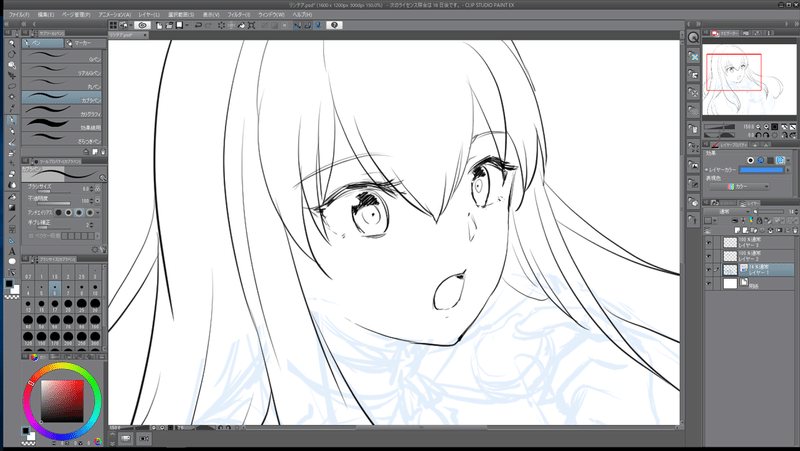
書き味よりも気になったのは、自分がついうっかりジェスチャー操作してしまうことですね……
ピンチインで拡大しようとしたり、ツール選ぶときに指で触れてしまったり……
XP-Penにはやく慣れるためにも、エクスプレスキーの設定を早めに確定しなくては。ということで、厳選した選ばれしショートカット群がこちら。
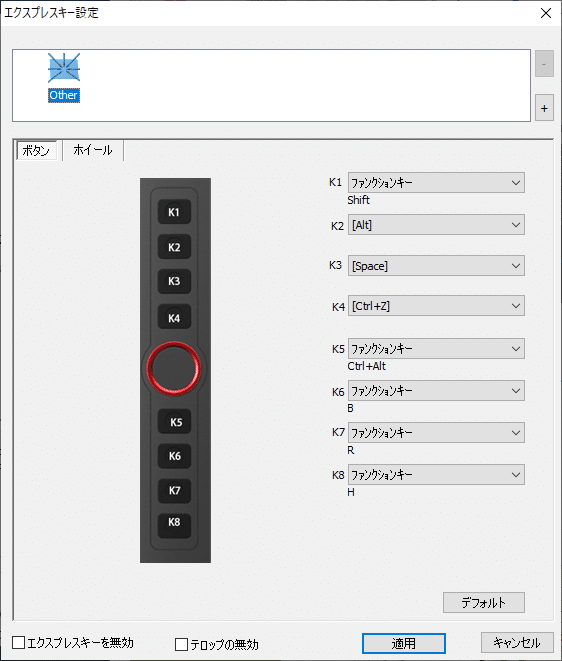
液タブを使うのはほぼクリスタに限られているので、他のソフトについては考えません。
ShiftはそのうちCtrl+Sあたりに置き換わるかもしれません。
Altはスポイト、Spaceは手のひらで画面を動かす際に。
Ctrl+Altはブラシサイズの変更でつかいます。
B、R、Hはブラシ、回転、左右反転用なんですが、ブラシもよく使うブラシをクリスタ側で先にショートカットキー設定する必要があります。
あとはペンに二か所設定できるのですが、
私はデフォルトのペン/ブラシはそのままで、右クリックをPに設定しました。これも線画で使用するペンツールのショートカットになっています。
リング部分は拡大/縮小をそのまま割り当てています。
(リング部分の設定がよくわからなかった)
そのうち多少変わるかもしれません。
実際に設定してみてわかったんですが、ボタン8つは…少ないですね…!
あと、ワイヤレスキーボードがとても欲しくなりました。
困ったこと
試し描き中、実はとっても困ったことが起こりまして…
しばらく使っていたらなぜか自然に治ったのですが、頻繁にUSBデバイスエラーで接続が切れてしまったのです。
5分もしないうちに切れちゃうので困りました…
映像はうつされていて、ペンのみ反応しなくなるのですが、USBケーブルを一度抜いてまた差すとちゃんと認識してくれる状態。
ただ、抜く=電源が落ちる仕様なのであまり使いたくない解決方法です。
はじめはPCからのみの給電にしていたので、それで電力が不十分なのかと思いACアダプタを使ってみたのですが、特に変わらず。
本当に自然と気が付いたら治っていましたが、明日また同じ現象が起きてしまうかも…?
サポートには連絡したので、返答待ちです。
すっきり解決しますように!
この記事が気に入ったらサポートをしてみませんか?
